CAD设计过程中为了方便绘图会将图纸中部分图形组成一个整体,便会形成CAD块。那么,CAD块怎么打散?下面,一起来看看浩辰CAD软件中CAD块分解教程吧!
CAD块分解方法:
在浩辰CAD中打开图纸后,输入命令快捷键:X或EXPLODE,点击回车键。

根据命令行提示在图纸中选择需要分解的CAD块(可多选),选中的图块会显示成虚线。
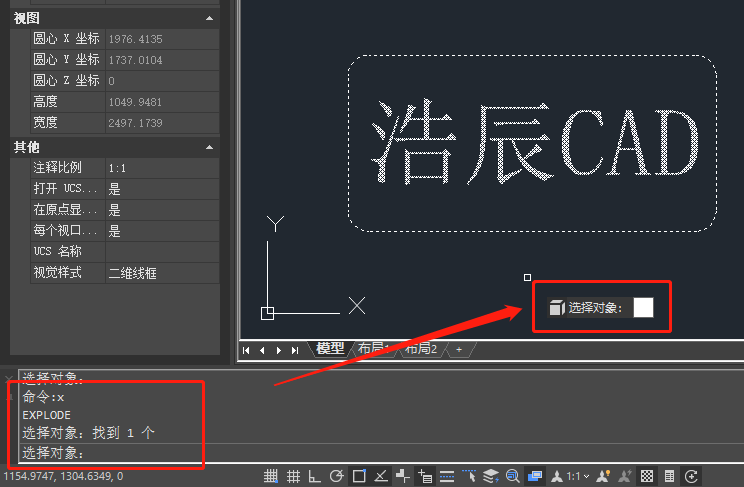
选择完需要分解的图块后,点击回车或空格键即可完成CAD块分解。此时再看分解完成的图块,便是由一个个分散对象而组成的图形了。

注意事项:大家在创建图块的时候要记得勾选【允许分解】哦!如果没有勾选的话,需要在【块编辑器】中将块属性修改为【允许分解】后,才可已进行CAD块分解。具体操作步骤如下
1、双击需要修改的图块,会跳出【编辑块定义】对话框,点击【确定】。
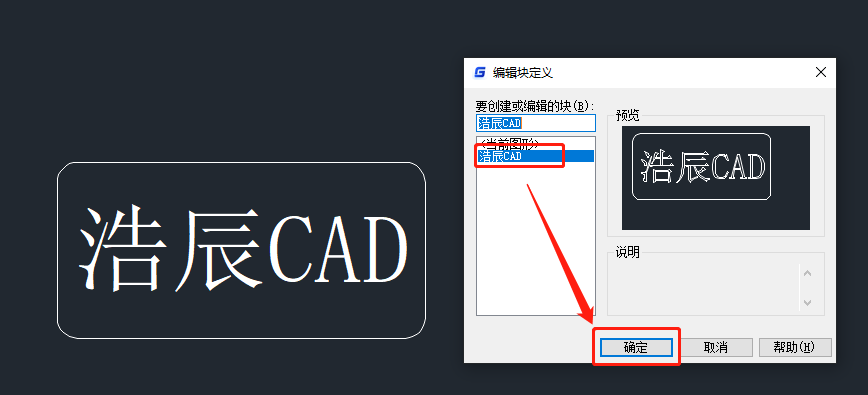
2、会跳转到【块编辑器】,在左侧特性栏中将【允许分解】修改为【是】,最后点击【关闭块编辑】即可。

到这里相信各位小伙伴都知道在浩辰CAD软件中CAD块怎么打散看了吧!是不是很简单呢?大家可以参考上述CAD教程动手操作看看哦!

2024-04-10

2024-02-21
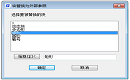
2023-01-11
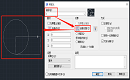
2021-11-10
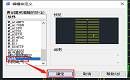
2021-07-14
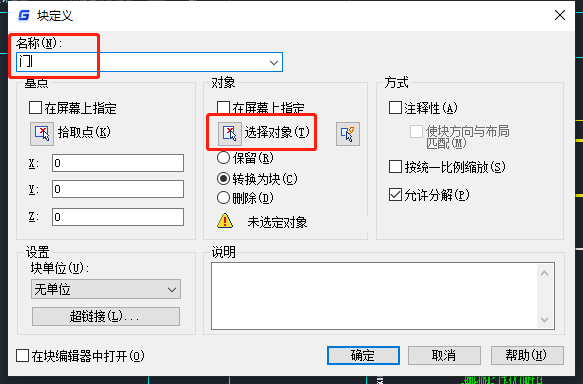
2021-06-17

2024-03-22

2024-01-30

2023-12-25
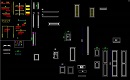
2023-12-12

2023-11-01

2023-10-18
